笔记本电脑QQ号该怎么看?如何查看QQ号?
2
2025-04-04
在当今数字化时代,笔记本电脑已经成为我们工作和学习中不可或缺的工具。随着应用程序和系统功能的日益强大,内存容量不足已成为许多用户面临的问题。本文将提供一些实用的方法来解决笔记本电脑内存容量不足的问题,并对增加内存的推荐方法进行详细阐述。
在深入探讨解决方案之前,我们需要了解内存不足会对笔记本电脑造成哪些影响。当内存不足以支撑当前运行的应用程序时,用户可能会遇到以下问题:
程序运行缓慢:系统或软件打开、运行速度变慢,反应迟缓。
频繁的卡顿和崩溃:尤其是在运行资源密集型程序时。
多任务处理能力下降:切换任务时需要更长时间的加载。
启动时间增加:电脑启动时可能需要较长时间。
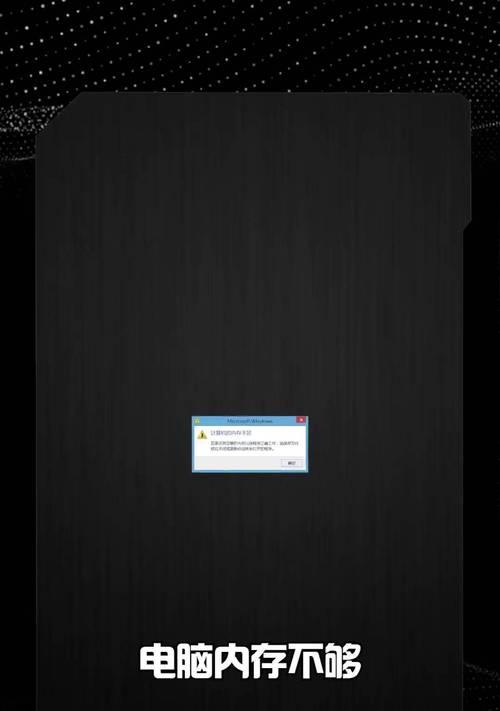
在考虑增加内存之前,我们需要确定当前的内存容量是否真的不足。以下是检查内存使用情况的步骤:
1.通过任务管理器查看内存使用率:
在Windows系统中,可以通过按`Ctrl+Shift+Esc`快捷键打开任务管理器。
在“性能”标签页下,查看“内存”部分的使用情况。
2.利用系统信息工具:
Windows用户可以输入`msinfo32`命令或在控制面板的系统部分查看详细硬件信息。
3.专业的诊断软件:
使用第三方软件如Speccy或HWMonitor进行更详细的内存检测。
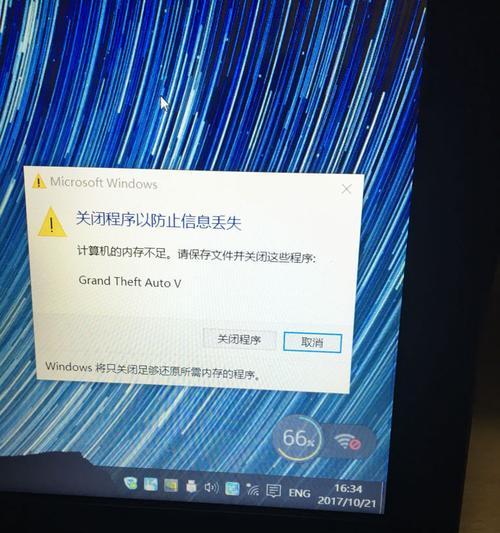
如果发现内存确实不足,增加内存是一个行之有效的方法。以下是推荐的步骤和注意事项:
1.评估当前内存规格和容量
在购买新的内存条之前,需要了解当今笔记本电脑的内存规格和容量。这包括:
内存类型(DDR3、DDR4等)
内存速度(2400MHz、2666MHz等)
内存通道数(单通道、双通道等)
最大支持容量
2.选择合适的内存条
根据评估结果,选择适当的内存条:
品牌:选择信誉良好的品牌,如金士顿(Kingston)、海盗船(Corsair)等。
规格匹配:确保购买的内存与当前规格一致,包括类型和速度。
容量:考虑未来的需求,选择比当前内存稍大的容量。
频率:匹配或略高于当前内存的频率,以达到最佳性能平衡。
兼容性:利用笔记本电脑制造商提供的在线工具检查内存兼容性。
3.安装内存条
安装内存条需注意以下步骤:
1.关闭电脑并断开电源。
2.拆下电池并找到内存插槽位置,通常位于笔记本底面或侧边。
3.打开锁扣,将新内存条与插槽呈45度角插入。
4.缓缓按下内存条,直到锁扣自动扣紧。
5.重新安装电池和电脑上盖,并开机测试。
4.检查安装后的效果
安装完成后,需要检查内存是否被系统正确识别,并观察性能有无改善。这可以通过重新打开任务管理器或系统信息工具来验证。
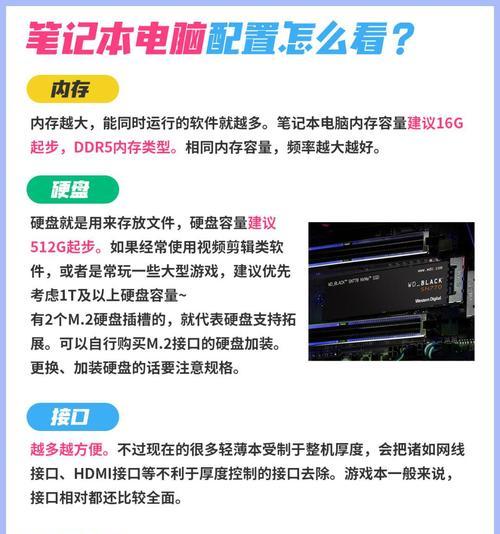
除了增加物理内存条之外,还可以通过以下方法来优化你笔记本电脑的内存使用:
管理系统启动项:通过系统配置工具限制不必要的后台程序自动启动。
使用内存清理工具:定期清理系统内存,释放空间。
升级固态硬盘(SSD):SSD的快速读写能力可以提高系统响应速度,间接减少对内存的需求。
增加虚拟内存:通过硬盘空间模拟部分内存,在系统中设置虚拟内存。
优化软件设置:调整软件的内存使用偏好设置,如游戏中的纹理分辨率等。
为了确保笔记本电脑的长期高效运行,以下是一些实用的日常维护技巧:
定期进行磁盘清理:帮助移除不必要的临时文件和系统垃圾。
使用防病毒软件:确保系统不受恶意软件侵扰。
合理管理浏览器扩展:浏览器扩展过多会占用大量内存,需要定期清理和管理。
保持系统更新:及时更新操作系统和驱动程序,利用最新的性能优化。
综合以上所述,通过评估内存规格和容量、选择合适的内存条、正确安装内存条,以及优化电脑使用习惯和系统运行环境,我们可以有效解决笔记本电脑内存不足的问题。增加内存是一种直接且有效的方法,而其他优化措施则可以在一定程度上缓解内存压力,提升整体使用体验。希望本文提供的方法和技巧能帮助您更高效地使用笔记本电脑。
版权声明:本文内容由互联网用户自发贡献,该文观点仅代表作者本人。本站仅提供信息存储空间服务,不拥有所有权,不承担相关法律责任。如发现本站有涉嫌抄袭侵权/违法违规的内容, 请发送邮件至 3561739510@qq.com 举报,一经查实,本站将立刻删除。